iPhoneスマホが初期化してしまった!データは残る?復元方法をご紹介
iPhoneの初期化を進んで実行したいユーザなど考えにくく、なるべく避けたいと思う方が大半でしょう。工場出荷時と同じ状態のiPhoneを、再び快適に使うことができるよう設定やデータの復元対応することは、考えるだけで気が重くなります。しかし、初期化してしまったデータは、復元することは可能です。
今回は、iPhoneを初期化してしまった場合でもデータの復元方法について、簡単に実行できるソフトウェアも含めてご紹介いたします。
Part1:iPhoneを初期化(リセット)したらデータは残る?
iPhoneを「初期化(リセット)」すると、基本的にデータはすべて消去されます。「初期化」という言葉は、AppleのiPhone設定画面では「すべてのコンテンツと設定を消去」と表現されています。iPhoneを初期化すると、以下のようなデータがすべて消去されます:
- 写真・動画
- 連絡先・通話履歴
- メモ・カレンダー
- メッセージ(SMS/iMessage)
- LINEやWhatsAppなどのアプリ内データ
これは、iPhoneを売却したり、誰かに譲渡したり、あるいはセキュリティ上の理由で個人情報を完全に削除したい場合に利用される機能だからです。データが残っていると、悪用されるリスクがあるため、完全に消去されるように設計されています。ただし、「すべての設定をリセット」項目を選択すれば、iPhoneの設定だけを工場出荷時の状態に戻すもので、写真やアプリなどのデータは消えません。不具合で設定がおかしくなった場合などに利用されることが多いです。
Part2:iPhoneを初期化してもデータを復元できる4つの方法
初期化したiPhoneにデータを復元できるのは、ひとえに**「バックアップ」があるから**です。iCloudやiTunesにバックアップがあれば、iPhoneの初期化後も簡単に復元可能です。バックアップがない場合は一般的には復元できませんが、専用のデータ復元ソフトを使うことで、端末本体から直接データを復元できる可能性があります。
方法1.初期化されたiPhoneをiCloudバックアップから復元
iCloudにバックアップしていれば、初期化後のセットアップ時に「iCloudバックアップから復元」を選ぶことで、写真・連絡先・メモ・アプリなどを簡単に戻すことが可能です。
iPhone初期化後、iCloudでの復元方法は以下の通りとなります。
Step1: iPhoneを初期化後、再設定を開始
Step2: 「Appとデータ」画面で「iCloudバックアップから復元」を選択
Step3: Apple IDでサインインし、対象のバックアップを選択し、データ復元を開始します。
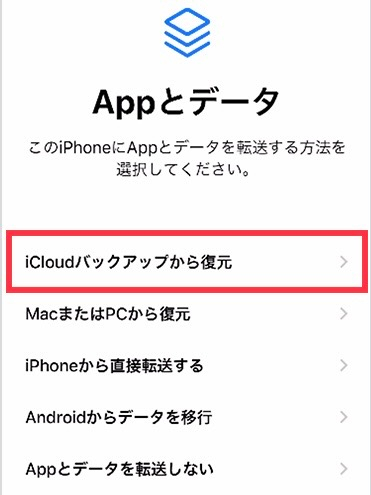
方法2.iTunesバックアップからリセットしたiPhoneを復元する
iCloud同様、MacやPCにiPhoneの完全バックアップを保存している場合は、iTunesまたはFinderを使って復元できます。
iTunesでのデータ復元は、以下の手順で行います。
Step1: 初期化後のiPhoneをPCに接続します。
Step2: iTunes起動後、iPhoneのアイコンをクリックします。
Step3: 「バックアップ」欄の「バックアップを復元」をクリックします。
Step4: 最新のバックアップを選択し、データ復元を開始します。

iCloudは、iPhone単体で行えるため非常に手軽ですが、復元に時間がかかります。iTunesはPCが用意できれば手軽な方法です。両者は、バックアップの中身が確認できない、データの選択的が出来ないと言った共通点があります。
方法3.データ復元ソフトから初期化後のiPhoneデータを復元する【バックアップなし】
「iPhone 初期化しても復元できる」の中でも、もっとも気になるのがバックアップがないケースです。この場合でも、データ復元ソフトを使用することで、一部のデータを取り戻せる可能性があります。
iPhoneデータ復元の専門ソフトウェア「UltData iPhoneデータ復元」であれば、バックアップなしでも初期化してしまったiPhone本体をスキャンすることでデータ復元が可能です。最新のiOSや機種、35種類以上のデータに対応し、時間をかけず、簡単な手順をデータ復元を実行できます。
- バックアップがなくても復元可能(写真・動画・連絡先・LINE・メモなど)
- 初期化後でもスキャン可能(復元成功はデータ上書き状況により変動)
- 復元前に無料でスキャンしてプレビュー確認でき
安全・強力・信頼できるiOSデータ復元ソフト。バックアップなしでも、iOSデバイス本体、またはiTunes・iCloudバックアップから簡単に画像や動画などのデータを復元
-
UltDataを立ち上げ、「iOSデバイスから復元」をクリックします。

-
復元したいデータの種類を選択し、「スキャン」をクリックして下さい。

-
表示されたプレビューから復元対象を選択します。「復元」をクリックして、実行します。

方法4.Appleサポートを利用して初期化してしまったiPhoneデータを復元する【無料】
Appleストアへ依頼できるは、ハードウェアの修理と交換のサービスのみです。そのため、Appleサポートへ問い合わせてもデータ復元対応はしてもらえません。Appleサポートへ問い合わせをしたいときは、Apple HPから電話サポート日時を予約し、定刻にAppleサポートセンターへ電話をかけることになります。
Part4:iPhone初期化によくある質問
こまめなバックアップは、データ復元の手軽さに影響します。また、トラブルが避けられれば初期化のリスクも減ります。常に十分な空き容量を確保し、iOSアップデートを怠らないよう気を付けるだけでも、予期せぬトラブルを防ぐ効果があります。
質問1.iPhoneを初期化たらLINEのトーク履歴はどうなる?
iPhoneを初期化すると、LINEアプリ内のすべてのトーク履歴も削除されます。これはアプリ本体だけでなく、その中のデータも含めて完全に消去されるため、事前にバックアップを取っておかないと元に戻すことはできません。
質問2. iPhoneを初期化した後でもデータ復元業者に依頼すれば元に戻せますか?
一部の高度な技術を持つデータ復元業者では、初期化後のiPhoneからもデータを復元できる可能性があります。ただし、成功率は端末の状態や上書きの有無によって異なります。特に完全初期化(上書きあり)の場合は復旧が困難です。
質問3.バックアップなしでもiPhoneを初期化した後にデータを復元できますか?
完全な保証はありませんが、データ復元ソフト(例:Tenorshare UltDataなど)を使えば、初期化後でも一部のデータを復元できる可能性があります。ただし、復元の成功率は初期化後の使用状況によって大きく左右されます。
まとめ
iPhoneを初期化してしまった場合のデータ復元方法についてご紹介いたしました。バックアップの重要性が理解いただける内容となっていたことと思います。しかし、バックアップがなければデータ復元ができないかというと、必ずしもそうではないということも理解いただけたかと思います。本記事でご紹介の通り、Tenorshare UltDataのような優秀なデータ復元ソフトウェアを利用すれば、バックアップがないからと諦めず、簡単に即座にデータ復元が可能です。
- 初心者にも優しい、失われたデータを安全かつ選択的に復旧
- iCloudバックアップファイルの抽出・復旧を業界最高水準で実現
- 連絡先・写真・動画・LINEのメッセージなど、35種類以上のデータが復元・抽出
iPhoneスマホが初期化してしまった!データは残る?復元方法をご紹介
最終更新日2025-07-30 / カテゴリiPhoneデータ復元










(0 票、平均: 5.0 out of 5 )
(クリックしてこの記事へコメント)